
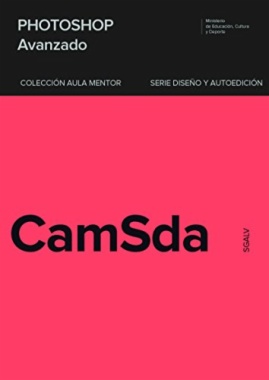
Aula Mentor es una iniciativa de formación abierta, flexible y a través de Internet dirigida a personas adultas que deseen ampliar sus competencias personales y profesionales. La iniciativa está promovida por el Ministerio de Educación, Cultura y Deporte en colaboración con otras instituciones públicas y privadas tanto nacionales como internacionales. El propósito de esta manual es ayudar a cualquier fotógrafo para que domine las herramientas y comandos de Photoshop en este curso con CS2, que se aplican en el flujo de trabajo con fotografías digitales, dejando siempre un hueco a la experimentación. El fin es conseguir que cualquier fotógrafo sea capaz de desarrollar una metodología de trabajo flexible, que le permita acometer cualquier proyecto con eficacia y, sobre todo, manteniendo unos parámetros de calidad altos.Los contenidos se estructuran en cuatro módulos: la imagen digital, equipos, gestión de color, configuración de Photoshop; metodología de trabajo, gestión de imágenes con Bridge, flujo de trabajo con archivos JPG y TIFF, conversión de archivos RAW y flujo de trabajo; ajustes previos a la salida, destino final de la fotografía, automatización de tareas; control de luminosidad, corrección de color, fotografía monocromática, retoque de retratos, eliminar elementos de la fotografía, panorámicas, profundidad de campo; y estrategia de trabajo por capas, selecciones y máscaras.